
طريقة عرض شاشة هاتف الآيفون على الحاسوب
عرض شاشة هاتف الآيفون على الحاسوب ، فكرت يومًا في التحكم في جهاز iPhone الخاص بك بمساعدة جهاز الكمبيوتر الخاص بك. قد تكون أسباب ذلك كثيرة جدًا. لنفترض أنه وسط العديد من الزملاء، قلة منهم لديهم براعة في التطفل باستمرار على رسائل iCloud أو WhatsApp أو رسائل Facebook من وراء كتفك. ماذا عن القدرة على العمل على تخطي هذه المشكلة أثناء العمل على الكمبيوتر. لن يحصل أحد على أي تلميح حول ما تفعله. الآن، إذا كنت تعمل في مجال التكنولوجيا وتحب الأشياء التقنية، فقد تطرح خيار المحاكيات. ثق بنا استخدم الطرق التي ذكرناها في هذه المقالة لعرض شاشة هاتف iPhone على الحاسوب ولن تجد أي شيء أسهل منها.
طريقة عرض شاشة هاتف الآيفون على الحاسوب
سنقدم لكم في هذه الطرق عدة تطبيقات مختلفة تمكنكم من القيام بعكس شاشة هاتف الآيفون على جهاز الكمبيوتر. لذا تحقق من التطبيقات والطرق التالية واختر الأنسب من بينها بالنسبة لك.
الطريقة الأولى : باستخدام تطبيق ApowerMirror
الخيار الأول في القائمة لعكس شاشة هاتف iPhone على جهاز الكمبيوتر هو تطبيق ApowerMirror الذي يتيح لك توصيل جهاز iPhone بجهاز الكمبيوتر الخاص بك دون عناء، ومن ثم يمكنك مشاركة شاشة iPhone الخاصة بك عليه. الآن، هناك طريقتان يمكنك من خلالهما عرض شاشة هاتف الآيفون على جهاز الكمبيوتر باستخدام ApowerMirror. كلتا الطريقتين مذكورتان أدناه:
عبر اتصال الوايف أي Wi-Fi
- قم بتنزيل ApowerMIrror على كل من جهاز iPhone وجهاز الكمبيوتر الخاص بك وتأكد من أن كلاهما على نفس شبكة Wi-Fi.
- اضغط على الزر الأزرق M وبعد ذلك سيبحث جهاز الآيفون الخاص بك عن جهاز الكمبيوتر. حدد جهاز الكمبيوتر الخاص بك واضغط على خيار Phone Screen Mirror.
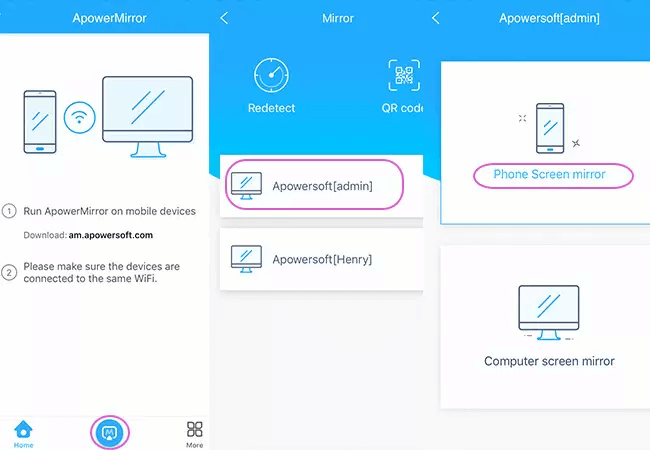
- توجه إلى مركز التحكم الخاص بجهاز iPhone وحدد AirPlay MIrroring أو Screen MIroring واختر اسم جهاز الكمبيوتر الذي تريد عرض شاشة الآيفون عليه.
- وبهذا يمكنك عكس شاشة هاتف الآيفون على جهاز الكمبيوتر الذي تريد.
عبر استخدام كابل USB
- قم بتوصيل جهاز iPhone بجهاز الكمبيوتر المكتبي أو الكمبيوتر المحمول عبر كابل USB.
- اضغط على خيار Trust على جهاز الآيفون الذي تمتلكه.
- اضغط على خيار Reflect وبعد ذلك ستتمكن من عكس جهاز iPhone الخاص بك إلى جهاز الكمبيوتر.
الطريقة الثانية : باستخدام تطبيق AirBeam TV’s
يجعل تطبيق AirBeam TV’s عرض شاشة الهاتف على جهاز الكمبيوتر الشخصي سريعًا وبسيطًا. ولكن، لجعل التطبيق يعمل على جهاز iPhone أو iPad، تحتاج إلى أن تتوفر على إصدار iOS 13 أو أعلى في الهاتف. يجب أن يكون جهاز iPhone وجهاز الكمبيوتر الخاص بك متصلين بنفس شبكة Wi-Fi. أيضًا، يعمل التطبيق فقط مع متصفح Chrome. وإليك ما يمكن القيام به مع هذا التطبيق وخطوات استخدامه.
- قم بتنزيل التطبيق وثبته على جهاز iPhone الخاص بك.
- بمجرد القيام بذلك، ستتلقى رقمًا مكونًا من تسعة أرقام. قم بحفظ هذا الرقم وانتقل إلى الخطوة التالية.
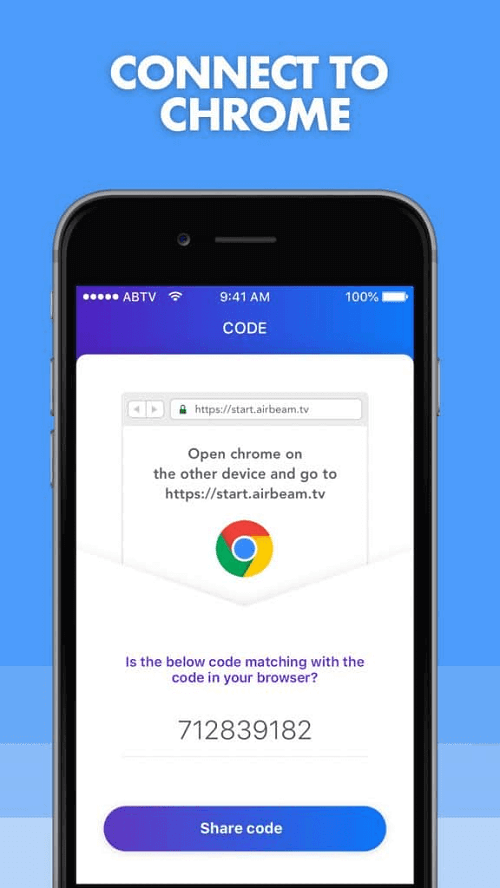
- افتح موقع airbeam.tv في متصفح Chrome الذي تمتلك في هاتفك.
- أدخل الرمز المكون من تسعة أرقام، الذي حفظته مسبقًا.
- الآن انقر على خيار اتصال أو Connect في نفس الشاشة في الموقع.
- انقر فوق أيقونة تسجيل الشاشة على جهاز iPhone الخاص بك، وبعد ذلك ستتمكن من بث شاشة الآيفون إلى جهاز الكمبيوتر.
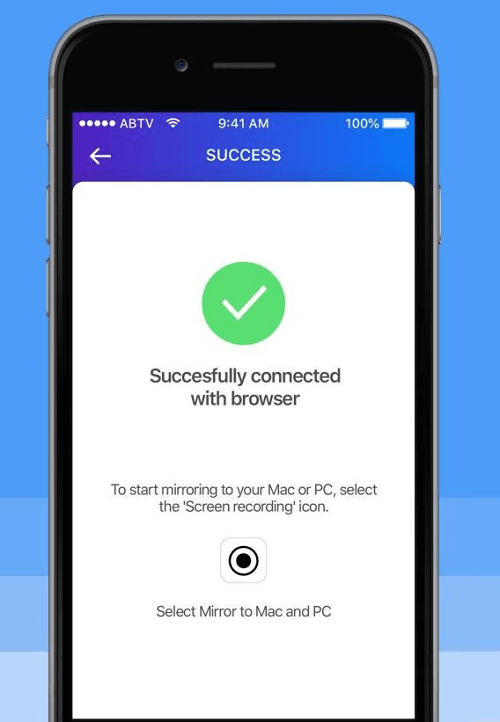
الطريقة الثالثة : باستخدام تطبيق Mirroring360
يعد Mirroring360 طريقة ملائمة للتحكم في جهاز iPhone الخاص بك من جهاز كمبيوتر، وهو أمر جوهري بسبب قيامك بعكس شاشة iPhone على جهاز الكمبيوتر الخاص بك. حيث يمكنك تسجيل الشاشة، أو عمل عرض تقديمي، أو فحص التطبيقات مقابل رمز مكتوب، أو مشاركة شاشة الكمبيوتر على تطبيق Skype، أو Zoom، أو أي منصة أخرى أو حتى تسجيل الألعاب، فهذا هو التطبيق الذي سيجعل حياتك أسهل. إليك خطوات استخدام هذا التطبيق وعرض شاشة هاتف الآيفون على الحاسوب.
- قم بتوصيل هاتف iPhone وجهاز الحاسوب بنفس شبكة Wi-Fi.
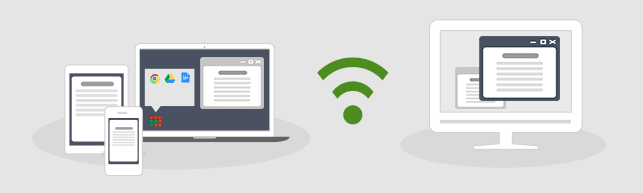
- قم بتثبيت تطبيق Mirroring360 على جهاز الكمبيوتر الخاص بك.
- افتح مركز التحكم في جهاز iPhone الخاص بك (قد تختلف الطرق وفقًا لإصدار iOS الذي تمتلكه في الهاتف).
- اضغط على خيار Screen Mirroring أو AirPlay.
- اختر جهاز الكمبيوتر الذي تريد عرض شاشة الهاتف عليه.
- وبالنهاية ستلاحظ أنه يمكنك عرض شاشة هاتف الآيفون على الحاسوب بكل سهولة وبشكل متزامن تمامًا.



